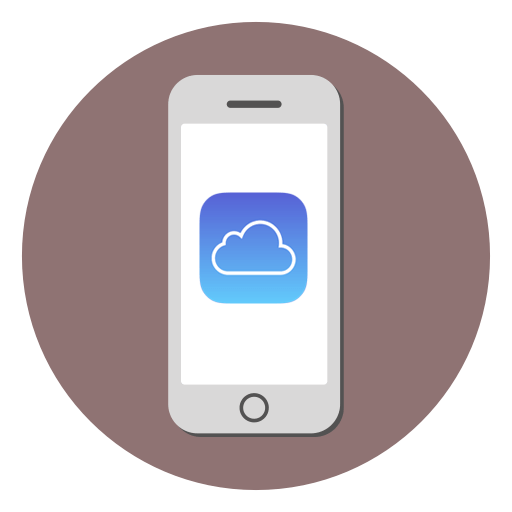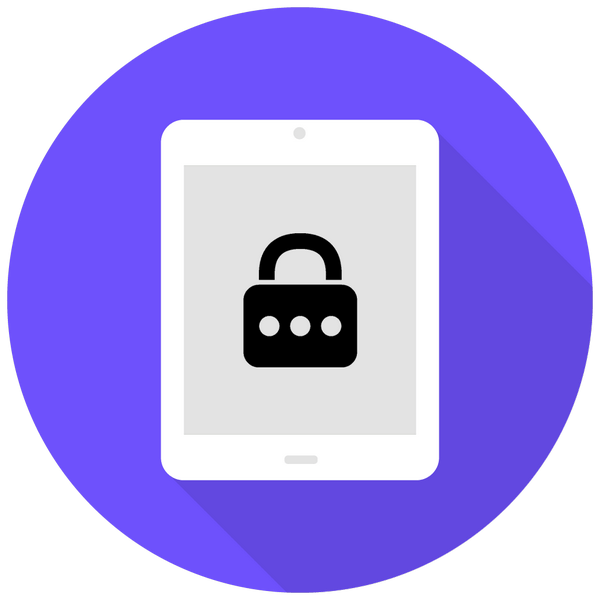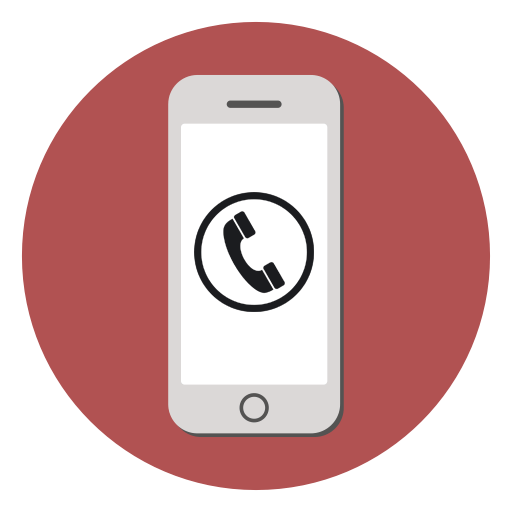Зміст
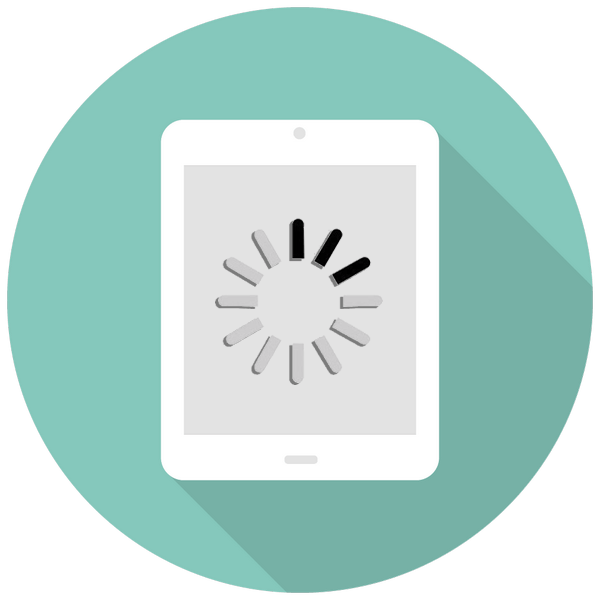
IPad часто використовують для завантаження великої кількості додатків і фільмів. Іноді планшет може не витримати навантаження і перестати працювати. Природно, нести його в сервіс немає необхідності, досить просто виконати перезавантаження.
Перезавантаження iPad
Хоча система iOS славиться своєю плавною і безперебійною роботою, іноді пристрої від Apple зависають і гальмують. Якщо АйПед завис, допоможе проста або примусовий перезапуск або скидання до заводських налаштувань.
Коли iPad не вмикається після завершення роботи, перевірте, чи достатньо він заряджений. Для цього підключіть планшет до мережі. Якщо на екрані з'явився значок, як на скріншоті нижче, почекайте 5-10 хвилин до необхідної підзарядки для включення.
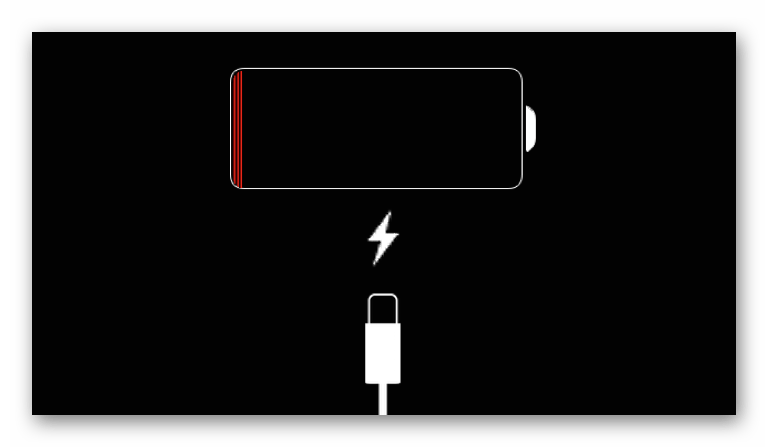
Читайте також: Як розблокувати iPad, якщо забув пароль
Спосіб 1: стандартна перезавантаження
Якщо збій в системі незначний, може допомогти звичайна перезавантаження за допомогою кнопки живлення. Вона знаходиться на верхній панелі пристрою. Натисніть і утримуйте її, поки не з'явиться вікно з написом»вимкнути" .
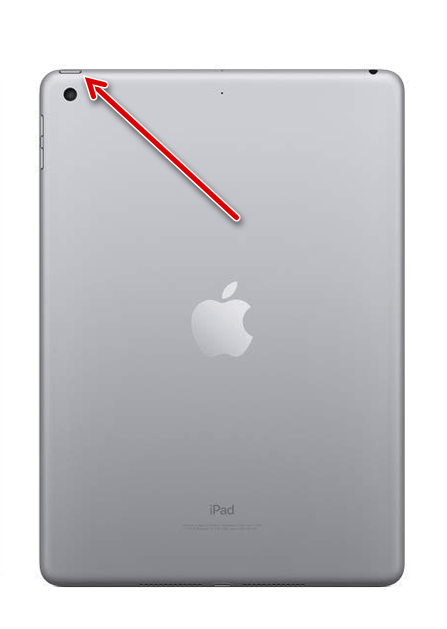
Пересуньте перемикач вправо, щоб iPad вимкнувся. Якщо пристрій нагрілося, почекайте трохи, а потім знову натисніть і утримуйте кнопку»харчування" до появи логотипу Apple.
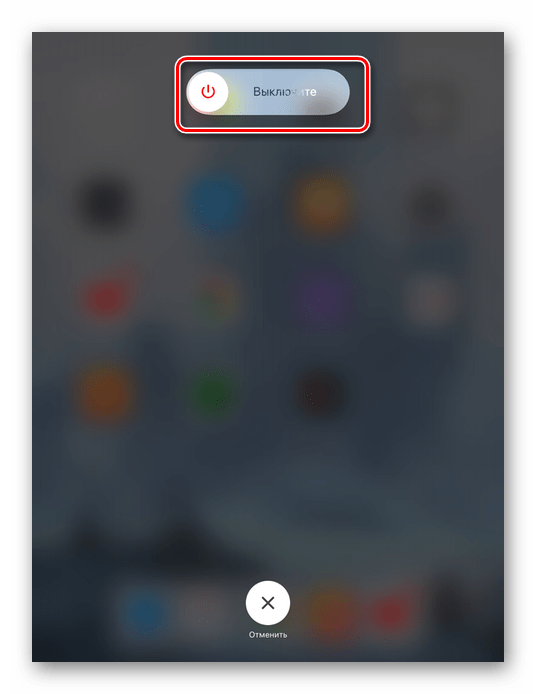
У деяких випадках сам виклик цього вікна допомагає планшету «відвиснути» і почати працювати. В такому випадку тапніте по значку хрестика і поверніться на екран»додому" .
Спосіб 2: Жорстке перезавантаження
Іноді АйПед може не реагувати на натискання кнопки живлення, і тоді доводиться вдаватися до жорсткого перезавантаження. Для цього нам знадобиться натиснути і утримувати протягом 10 секунд дві кнопки:»додому" і »харчування" .
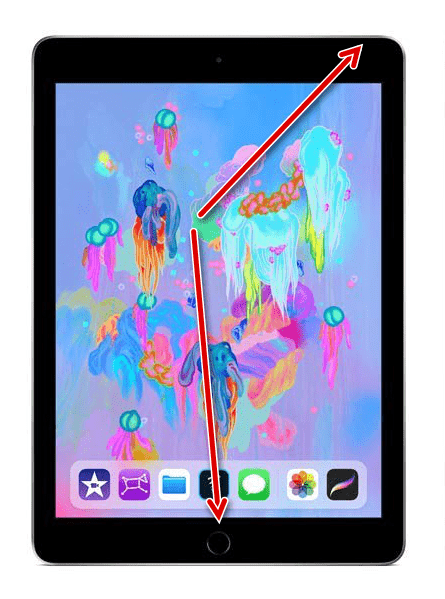
Використовувати такий перезапуск рекомендується не дуже часто, так як є ймовірність пошкодити файли системи. Тому не зловживайте цим методом.
Читайте також: що робити, якщо iPhone завис
Спосіб 3: Відновлення iPad
Радикальний спосіб, якщо інші не допомогли. При поганій працездатності є сенс повністю скинути пристрій. Тоді всі негативні фактори будуть видалені і перезаписані. При цьому на iPad буде встановлена ОСТАННЯ версія прошивки, що також може поліпшити працездатність системи і запобігти зависання.

Перед тим як переходити до відновлення, ми рекомендуємо зробити резервну копію для збереження даних з пристрою. Про те, як це зробити, можна прочитати в нашій статті. Користувач також може після всієї процедури налаштувати iPad як новий.
Детальніше: Як створити резервну копію iPhone, iPod або iPad
Відновлення пристрою може відбуватися як у iTunes , так і в сторонніх програмах. Детальна інструкція про те, як правильно відновити АйПед за допомогою різного ПО, описана в наступній статті. Ми рекомендуємо використовувати iTunes, так як саме в ньому є функція відновлення при зависанні планшета.
Детальніше: програми для відновлення iPhone
У випадках, коли у iPad недостатньо пам'яті або йде велике навантаження на систему, він може зависнути. Перезавантаження та відновлення можуть вирішити проблему без втрати даних.